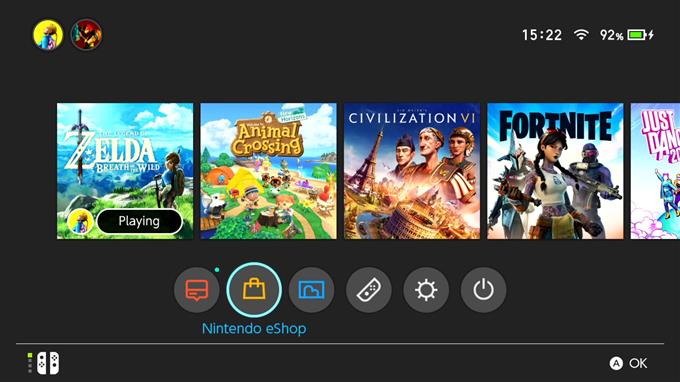Ak ste v Nintendo Switch nováčikom, možno by vás zaujímalo, či je možné na ňom sledovať videá z YouTube. V tomto článku vám vysvetlíme, ako nainštalovať aplikáciu YouTube na svoje zariadenie Nintendo Switch, a ponúkneme vám niekoľko ďalších užitočných trikov, ktoré môžete po pridaní urobiť.
Môžete sledovať videá z YouTube na Nintendo Switch?
Aplikácia YouTube pre Nintendo Switch bola vydaná v novembri 2018, takže táto populárna video aplikácia je v čase písania tohto článku už viac ako 2 roky. Bola to druhá veľká videoaplikácia (prvou je Hulu), ktorá bude k dispozícii na Switchi po vydaní konzoly v marci 2017. Pokiaľ máte na Switchi pripojenie na internet, môžete na ňom sledovať YouTube.
Je Nintendo Switch Online potrebný na sledovanie YouTube na Nintendo Switch?
Na inštaláciu YouTube do svojho prepínača nemusíte mať aktívne predplatné online Nintendo Switch. Aplikáciu YouTube môžete získať z e-shopu Nintendo zadarmo.
Ak chcete získať aplikáciu YouTube, musíte sa však prihlásiť do svojho účtu Nintendo, pretože Nintendo eShop musí priradiť stiahnutý súbor k existujúcemu účtu.
Ako nainštalovať aplikáciu Nintendo Switch Youtube?
Sledovanie YouTube na Nintendo Switch je jednoduché. Aplikáciu si jednoducho musíte nainštalovať najskôr z e-shopu Nintendo eShop a potom ju otvoriť, aby ste mohli prehľadávať videá, rovnako ako v počítači alebo smartfóne.
Nižšie uvádzame presný postup inštalácie služby YouTube do konzoly:
- Uistite sa, že ste prihlásený / -á do svojho účtu Nintendo.
- Otvorte Nintendo eShop a vyberte svoj používateľský účet .

- Ak sa zobrazí výzva, zadajte svoj účet Nintendo.
- Vyberte možnosť Hľadať / Prehliadať a vyhľadajte YouTube.

- Stiahnite si aplikáciu YouTube a počkajte, kým ju dokončí inštalácia systému.

- Po inštalácii si môžete svoje videá na YouTube začať užívať aj bez prihlásenia do účtu Google.
Ako sa prihlásiť do služby YouTube pomocou prepínača?
Ak sa chcete prihlásiť do svojho účtu Google, aby ste získali svoje obľúbené kanály, predplatné, navštívili históriu pozerania alebo skontrolovali ďalšie podrobnosti účtu, musíte prejsť na panel vľavo v aplikácii a vybrať Prihlásiť sa .
Ako prehliadať videá YouTube na Nintendo Switch?
Navigácia v aplikácii Prepnúť YouTube je jednoduchá. Všetko, čo musíte urobiť, je použiť ľavý joystick na vyhľadanie videí vľavo alebo vpravo alebo sa pohybovať zhora nadol alebo naopak. Používanie dotykového displeja v ručnom režime tiež funguje, ale je obmedzené, pretože ním nemôžete prechádzať prstom nahor alebo nadol.
Pravý joystick sa v tejto aplikácii ešte nepoužíva, čo je pri takto dobre urobenej aplikácii prekvapivé. Ľavý joystick je každopádne dostatočne funkčný a mal by fungovať väčšinou.
Ako obmedziť obsah YouTube na Nintendo Switch
Ak sa obávate, že vaše dieťa má plný prístup k všetkému obsahu YouTube, máte možnosť obmedziť pomocou videozáznamu videá, ktoré môže pozerať, pomocou obmedzeného režimu.
Keď je povolený obmedzený režim YouTube, všetok obsah pre dospelých sa zablokuje a zostane neprístupný, kým túto funkciu nevypnete. Obmedzený režim však nie je dokonalý, pretože na označenie obsahu ako dospelého používa algoritmy, metadát, názvy videí, recenzie a popisy. Pretože môže byť zložité filtrovať všetko na YouTube, nemusí byť každé vaše nežiaduce video pre vaše deti skutočne limitované.
Napriek tomu je to dobrá vlastnosť, ktorá sa v súčasnosti môže rodičom hodiť.
Ak si myslíte, že chcete povoliť obmedzený režim, postupujte takto:
- Prejdite na plochu a otvorte aplikáciu Prepnúť YouTube.
- Na ľavom paneli posuňte zobrazenie nadol na ikonu Nastavenia a vyberte ju.
- Vyhľadajte obmedzený režim a vyberte ho.
- Vyberte možnosť Zapnuté a stlačením klávesu A aktivujte obmedzený režim.
Prípadne môžete zablokovať aplikáciu YouTube na svojom Switchi tak, že prejdete do rodičovskej kontroly Nintendo Switch a vyberiete úrovne Pre-dospievajúci a Child pre detské profily.
Ďalšie zaujímavé články:
- Ako opraviť ovládač PS4, ktorý nefunguje na PC Windows 10 | 2021
- Ako používať ovládač PS4 na PC (Windows 10) Aktualizované kroky 2021
- Ako vytvárať snímky obrazovky na systéme PS4 Jednoduché a aktualizované do roku 2021!
- Ako prebudovať databázu PS4 Jednoduché a aktualizačné kroky 2021
Navštívte našu androidhow Youtube Channel, kde nájdete ďalšie videá a návody na riešenie problémov.